Ошибка 0xc000000f при загрузке Windows: как исправить
В 2007 году вышла в свет операционная система Windows 7, понравившаяся практически всем любителям. Даже предпочитающие XP признали ее как совершенно новую, удобную и многофункциональную операционную систему. Но после длительного пользования были обнаружены многочисленные баги, среди которых ошибки 0xc000000f.
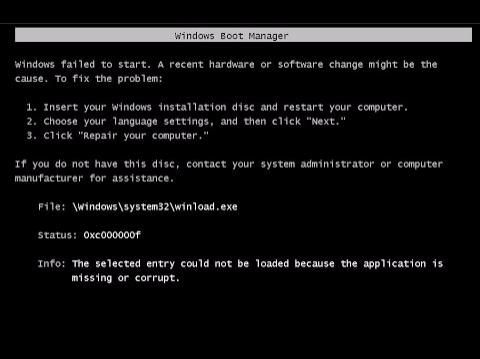
0xc000000f – причины и последствия
Подобного рода неполадки встречаются, когда система не может загрузить какие-то системные файлы или произошла критическая ошибка, которую центральный процессор не может обработать, вследствие чего операционная система не загружается и не способна дальше стабильно функционировать. Ошибка 0xc000000f говорит нам о том, что загрузчик не может найти на диске С информацию, которая необходима для загрузки OC Windows. Такие проблемы широко встречаются при сбое драйверов диска или повреждении целостности файлов на самом диске и свидетельствует о его сбое.
Основные причины возникновения
Как исправить ошибку 0xc000000f? Для полного понимания ситуации, прежде всего, требуется выяснить тот факт, почему ошибка появляется при загрузке операционной системы Windows. Чтобы ответить на данный вопрос, нужно понять природу ее возникновения. Выделяют следующие проблемы, способствующие появлению ошибки 0xc000000f:
- Ошибка драйверов. Бывают случаи, когда целостность файловой структуры может быть нарушена ввиду заражения компьютера вирусом, или же контроллер жесткого диска был поврежден механически.
- Жесткий диск был поврежден (физическая его часть).
- Настройки BIOS (basic input and input system) были сброшены до первоначальных значений.
- Неправильно настроенный жесткий диск. Бывают случаи, когда файловая система ввиду каких-то особых причин имеет другой набор файлов, который не подходит для работы с операционной системой Windows.
- Активация «Виндовс» была произведена некорректно. Такое часто происходит, когда устанавливается пиратская версия.
- Boot BCD 0xc000000f. В данном случае ОС прямо говорит, что файлы Boot BCD работают неправильно, повреждены или вовсе отсутствуют на своем месте.
Вариантов достаточно много, все они ситуативные и решения их, конечно, тоже разные, поэтому не стоит делать поспешных выводов о том, что у вас именно одна из вышеперечисленных причин.
Если говорить кратко, то в 90% случаях причиной ошибки Windows является неисправная работа одного или нескольких ключевых моментов работы жесткого диска, а именно: драйверов, контроллеров жесткого диска, контроллеров SATA, механическое повреждение самого носителя и т. п.
Восстановление системы
Многие эксперты рекомендуют при первом появлении кода загрузки Windows ошибки 0xc000000f сделать именно восстановление. Если сбой возник не ввиду нарушения работы жесткого диска, а из-за самого пользователя или вредоносного ПО, то это наиболее подходящий вариант решения проблемы, потому что восстановление системы вернет ей то состояние, которое считается наиболее стабильным и работоспособным.
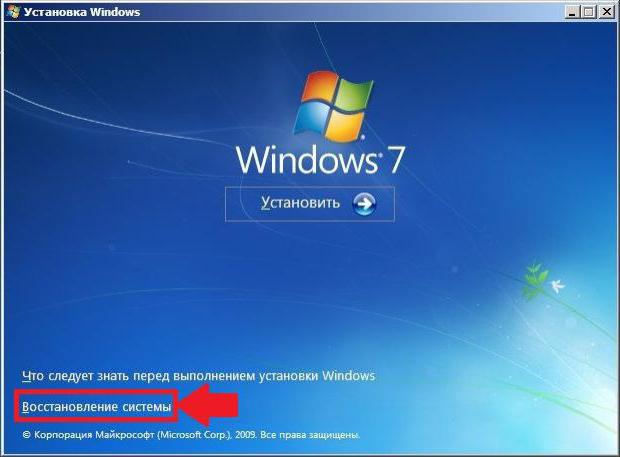
Проверка системного диска
Если загрузка удалась, то для начала необходимо проверить жесткий диск на все виды неисправностей. Как правило, основным томом системы является диск С, на котором находятся все необходимые файлы для ее функционирования. Нажмите правой кнопкой мыши на жесткий диск, далее включите параметр автоматического исправления ошибок диска. Существует другой софт, который способен обнаружить и исправить ошибки чтения или записи с жесткого диска, но если нет возможности подключиться к интернету, то лучшим вариантом являются стандартные утилиты «Виндовс».
Нажмите сочетание клавиш Win+R, появится меню «Выполнить». Напишите Cmd.exe, после чего высветится командная строка, в которой надо написать chkdsk c: /f /r. Процесс длится у каждого компьютера разное количество времени. После окончания проверки жесткого диска требуется выполнить перезагрузку.

Настройка BIOS
Наиболее простой шаг, который требуется выполнить первым, если появился код ошибки 0xc000000f. БИОС представляет собой систему управления компьютера. В ней можно настроить процессор, оперативную память и жесткий диск, о котором сейчас будет идти речь.
Перезагрузите компьютер. Когда появится логотип производителя материнской платы, нажмите DELETE(Del) и ждите, пока не войдете в BIOS.
Зайдите в раздел управления носителями под названием BOOT, в этом пункте отображены жесткие диски, а также съемные носители.
Вы увидите список устройств. Нажмите на имя жесткого диска (у каждого оно свое) и перетащите его вверх, тем самым придав ему наивысший приоритет загрузки.
Нажмите кнопку F10, после чего произойдет сохранение изменений системы и перезагрузка.
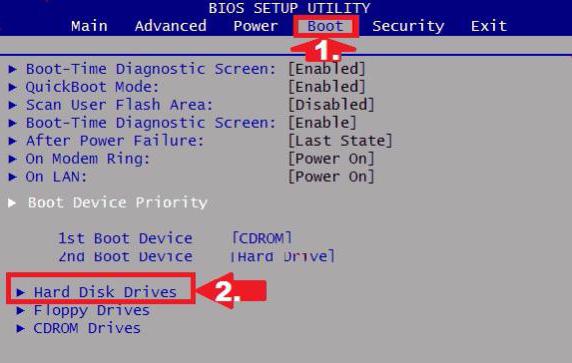
Если же это не помогло в решении вашей проблемы, то требуется выполнение восстановления. Пошаговая инструкция описана ниже.
Восстановление системы поэтапно
В некоторых случаях системный диск или контролер SATA не был поврежден. Тогда наиболее эффективным мероприятием по устранению проблемы будет проведение восстановления системы до первоначального состояния.
- Заходим в BIOS во время загрузки Windows.
- Переходим в заголовок BOOT, где выбираем CD-ROM. Как правило, в начале так и будет написано.
- Вставляем установочный диск Windows.
- Нажимаем F10 и перезагружаем компьютер.
После загрузки диска необходимо выбрать пункт «Восстановление системы», после чего подождать определенное количество времени, зависящее от мощности компьютера.
В случае когда программа восстановления Windows не смогла найти причину сбоев и возникновения ошибки 0xc000000f, то необходимо выполнить «Восстановление запуска».
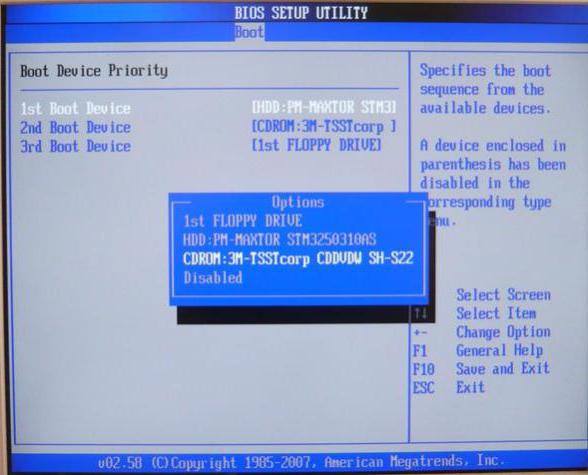
В случае когда этот способ не помог, требуется включить командную строку и ввести в ней chkdsk C: /f, если операционная система установлена на другой раздел, то введите вместо буквы С другую, которую используете вы. Данная команда тестирует жесткий диск, после чего оповещает о его состоянии и работоспособности. Далее надо опять же ввести в командную строку следующее: Bootrec.exe. - это программное обеспечение для предотвращения сбоев с жестким диском и последующего его восстановления. По окончании работы программа предложит выбрать один из возможных вариантов восстановления.
Программы для обнаружения проблем с работоспособностью компьютера
Если же операционная система запускается и есть доступ в интернет, то рекомендуется проверить компьютер на наличие вирусов. Идеальным вариантом является программа Doctor Web. Это мощный антивирус, к тому же абсолютно бесплатный. Если у вас не произошла активация «Виндовс», то возможны проблемы при установке антивируса. Скачайте его с официального источника, после чего установите и запустите.
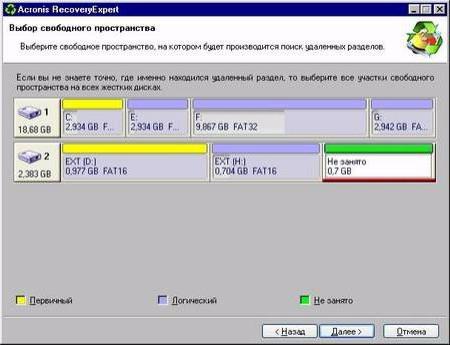
Если вирусы не обнаружены, то скорее всего, причина в неправильной работе жесткого диска: ошибка при записи или битые секторы. Acronis Recovery Expert очень эффективное программное обеспечение, способное обнаружить и восстановить поврежденные сектора. Скачайте программу с официального источника, после чего установите и найдите меню «Проверка». После окончания сканирования будут сообщены результаты, в которых описывается нынешнее состояние жесткого диска и возможное его причастие к возникновению ошибки 0xc000000f.
Похожие статьи
- После обновления Windows 7 не запускается: возможные причины и средства устранения проблем
- Почему не загружается Windows и как это можно исправить?
- Windows обнаружила неполадки жесткого диска: решение проблемы
- Не устанавливается Windows 7? Решение есть всегда
- Как исправить: ошибка AppCrash (Windows 7). Пошаговая инструкция
- UEFI - что это? Загрузка, установка, преимущества, особенности настройки
- Черный экран при загрузке Windows 7: как исправить ситуацию?
